Photoshop CC에서 픽셀 측정, 계산 및 분석

연구원과 과학자를 위해 설계된 Photoshop CC의 매우 강력한 픽셀 측정 및 분석 기능에 대해 알아보세요. 측정 스케일과 도구 설정이 필요합니다.
Photoshop CC에서 사진과 인물 사진을 편집할 때 적목 현상을 수정해야 하는 경우가 있습니다. 피사체가 카메라를 직접 쳐다보고 카메라에 장착된 플래시가 발광하면 종종 적목 현상이 발생합니다.
이 결과는 빛(예: 플래시)이 눈 뒤쪽의 혈관에서 반사되어 대상에게 으스스한 흡혈귀처럼 보이게 할 때 발생합니다. 이 문제를 최소화하는 여러 가지 방법 중 하나는 도구 상자에 치유 및 패치 도구가 중첩된 적목 현상 도구를 사용하는 것입니다.
확대하여 홍채와 동공 위로 작은 직사각형을 드래그하면 빨간색이 사라지고 자연스러운 하이라이트와 완벽한 눈이 남게 됩니다. 이 그림에서 볼 수 있듯이 기본 설정은 일반적인 적목 현상에 적합합니다.
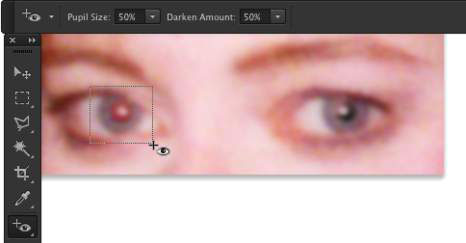
왼쪽에는 적목 현상 도구가 드래그되고 있습니다. 오른쪽, 결과.
적목 현상 도구는 녹색이 아닌 빨간색을 찾습니다. 들어 녹색 눈 이 그림에서 보는 것처럼 적목 현상 도구의 성능에 만족하지있을 때 눈에서 너무 밝은 흰색 반사에 대해, (동물의 사진에서) 그 시간에 대한, (브러쉬 도구를 사용하여 ).
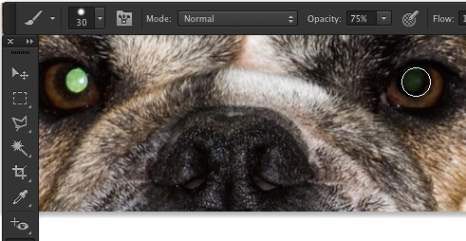
전경색을 검정색으로 설정합니다. 옵션 막대에서 일반 혼합 모드와 약 75%의 불투명도를 선택합니다. 동공보다 약간 큰 브러시 직경과 약 85%의 브러시 경도를 사용하십시오. 한 번 클릭하고 결과를 평가하십시오. 필요한 경우 불투명도를 20%로 줄이고 다시 클릭합니다.
적목 현상/녹색 눈 트릭이 하나 더 있습니다. 스폰지 도구를 사용하여 채도를 낮추고 번 도구(중간톤, 25% 노출)를 사용합니다. Dodge 및 Burn 도구와 함께 도구 상자에 중첩된 Sponge 도구를 찾을 수 있습니다.
연구원과 과학자를 위해 설계된 Photoshop CC의 매우 강력한 픽셀 측정 및 분석 기능에 대해 알아보세요. 측정 스케일과 도구 설정이 필요합니다.
Illustrator에서 SVG 그래픽에 투명도를 적용하는 방법을 알아봅니다. 투명한 배경으로 SVG를 출력하고 투명도 효과를 적용하는 방법을 살펴보십시오.
Adobe XD 프로토타입에서 스크롤되는 항목을 표시하려는 경우, 뷰 포인트를 활용하여 스크롤을 시뮬레이션할 수 있습니다.
Photoshop CS6의 고급 혼합 옵션을 통해 레이어 스타일과 혼합 모드를 효과적으로 활용하는 방법을 알아보세요. 이 가이드는 사용자에게 유용한 팁과 기법을 제공합니다.
InDesign을 사용하여 QR 코드 그래픽을 만들고 수정할 수 있습니다. QR 코드는 다양한 정보를 저장할 수 있는 바코드 형태입니다.
Adobe CS5 Illustrator에서 투명도를 제대로 병합하고 인쇄하는 방법을 제공합니다. 최상의 결과를 얻기 위한 단계별 가이드를 알려드립니다.
InDesign Creative Suite 5에서 스냅이 활성화된 안내선을 사용하여 페이지에서 요소를 정렬하고 레이아웃을 최적화하는 방법에 대해 알아보세요.
Adobe InDesign의 다목적 자유 변형 도구를 사용하면 개체를 다양한 방식으로 변형할 수 있습니다. 자유 변형 도구를 사용하여 개체를 이동, 회전, 기울이기, 반사 및 크기 조정할 수 있습니다.
InDesign에서 EPS 파일을 내보내는 방법을 알아보세요. 이 파일 형식은 다양한 프로그램에서 사용할 수 있습니다.
Adobe XD에서 이미지 마스킹 및 편집 방법을 자세히 알아보세요. 이미지 손상 없이 크기를 조정하고, 마스크 기능을 활용하여 디자인에 창의성을 더할 수 있습니다.






